随着科技的不断发展,电脑已经成为我们生活中不可或缺的工具。然而,当电脑运行缓慢时,它会大大影响我们的工作效率和生活质量。本文将为大家介绍电脑运行缓慢的...
2025-08-16 2 电脑
当您在电脑上安装了新的硬盘之后,却发现电脑无法识别硬盘,这无疑是个令人沮丧的问题。硬盘作为存储设备,是我们保存数据的重要部分。如果它无法正常工作,可能会导致数据丢失的风险。然而,不必担心,大多数情况下,通过一些简单的检测和修复步骤,您可以使硬盘重新工作。在本文中,我们将逐步介绍如何检测和修复新装硬盘不显示的问题。
检查SATA线和电源线
要确保硬盘正确连接到主板和电源。检查SATA数据线是否牢固地连接到主板上的SATA端口和硬盘的SATA接口上。同样,确认电源线也已经正确连接到硬盘的电源接口上。
检查BIOS设置
重启电脑,并进入BIOS或UEFI设置界面。查看是否可以检测到新硬盘。如果在BIOS中可以看到硬盘,那么很可能与操作系统的安装或识别有关。如果BIOS也无法识别硬盘,那么问题可能出在硬件连接或硬盘本身上。

系统识别问题
在确保硬件连接无误之后,进入操作系统。在Windows系统中,可以通过“设备管理器”查看硬盘是否被正确识别。如果看到硬盘,但状态为“未初始化”或“需要格式化”,右键选择初始化硬盘。
使用磁盘管理工具
如果硬盘在“设备管理器”中出现,但未分配驱动器字母,您可以通过“磁盘管理”工具进行分配。在“磁盘管理”中,右键点击硬盘分区,选择“新建简单卷”或“更改驱动器字母和路径”。

使用硬盘检测软件
如果您怀疑硬盘本身存在问题,可以使用一些硬盘检测软件进行更深入的检查。使用CrystalDiskInfo这样的工具来查看硬盘的状态和健康信息。如果检测到有错误或警告,可能需要更换硬盘。
检查BIOS设置中的启动顺序
有时候,电脑可能没有从新安装的硬盘启动,这就需要调整BIOS中的启动顺序。在启动时按下特定的键进入BIOS设置(通常是Del、F2、F10或Esc键),将硬盘设置为第一启动设备,然后保存退出。
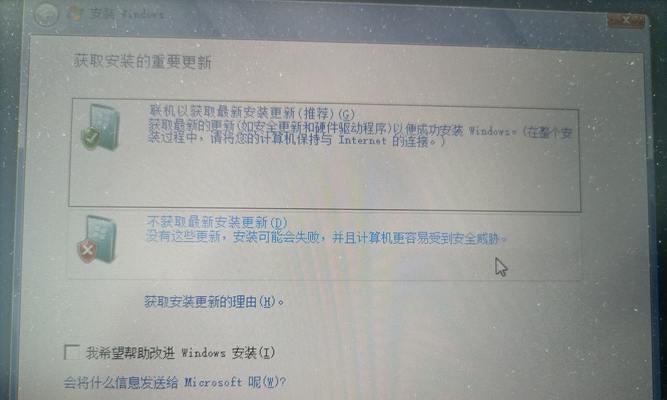
硬盘可能损坏
如果上述步骤都无法解决问题,新硬盘可能已经损坏。硬盘损坏可能是由于物理损坏或是生产缺陷。这时,联系硬盘制造商的技术支持或更换新的硬盘可能是必要的。
使用硬盘数据恢复服务
如果硬盘中含有重要数据,您可以考虑使用专业的数据恢复服务。但在操作前,请不要尝试任何可能覆盖原有数据的操作。
使用外部硬盘盒
如果无法在电脑上识别新硬盘,您可以尝试将其放入外部硬盘盒中,通过USB接口连接到电脑上查看是否能被识别。
新装硬盘电脑不显示的问题可能涉及硬件连接、操作系统设置、硬件本身等多种因素。通过检查SATA和电源连接,调整BIOS设置,使用操作系统工具,以及运行硬盘检测软件等步骤,通常可以解决大多数问题。如果遇到硬盘损坏或其他复杂问题,及时寻求专业技术支持是解决之道。在进行所有操作时,请确保遵循详细步骤,谨慎处理,以避免数据丢失的风险。
标签: 电脑
版权声明:本文内容由互联网用户自发贡献,该文观点仅代表作者本人。本站仅提供信息存储空间服务,不拥有所有权,不承担相关法律责任。如发现本站有涉嫌抄袭侵权/违法违规的内容, 请发送邮件至 3561739510@qq.com 举报,一经查实,本站将立刻删除。
相关文章

随着科技的不断发展,电脑已经成为我们生活中不可或缺的工具。然而,当电脑运行缓慢时,它会大大影响我们的工作效率和生活质量。本文将为大家介绍电脑运行缓慢的...
2025-08-16 2 电脑

在现代社会中,电脑已经成为人们工作、学习和娱乐的重要工具,然而,很多用户会遇到电脑频繁掉线的问题,严重影响了他们的正常使用。本文将探讨电脑掉线的原因,...
2025-08-13 5 电脑

随着科技的快速发展,电脑已经成为我们日常生活中不可或缺的工具。然而,当我们的电脑变得越来越慢,我们就会感到沮丧和困惑。本文将为您介绍电脑速度慢的问题以...
2025-08-12 4 电脑

电脑蓝屏问题是许多用户常常遇到的一个令人头疼的困扰。当我们在使用电脑时,突然出现蓝屏,会导致数据丢失和工作中断。本文将为您介绍一些常见的修复方法,帮助...
2025-08-12 3 电脑

在数字时代,高清线成为连接电脑与平板设备的重要工具之一。正确连接高清线,不仅可以保证数据的高效传输,还能保障画面的清晰度和色彩的准确性。接下来,我们将...
2025-08-08 11 电脑

随着个人电脑使用频率的增加,用户对电脑性能的要求也越来越高。而微信作为我们日常生活中不可或缺的通讯工具,其在电脑上的表现也备受关注。尤其是在内存管理方...
2025-08-07 11 电脑